Há momentos em que instalamos software gratuito em nosso computador e ficamos presos em uma teia de diferentes programas irritantes instalados junto com ele. Um desses programas é o RocketTab e você pode não saber como desinstale esses aplicativos no seu Mac. Aqui, discutiremos como desinstalar ou remover RocketTab do Mac computador. Isso ajudará você a remover os anúncios irritantes do seu computador.
Discutiremos por que o RocketTab é um aplicativo perigoso ou inútil que você deve eliminar imediatamente. Em seguida, ajudaremos você a remover o aplicativo do seu computador por meios manuais ou automáticos.
Conteúdo: Parte 1. O RocketTab é perigoso?Parte 2. Como removo o RocketTab do Mac?Parte 3. Como remover o RocketTab dos navegadores Mac?Parte 4. Conclusão
Parte 1. O RocketTab é perigoso?
Aplicativos gratuitos que você adquire da rede que não divulgam claramente que software adicional será instalado com eles instalarão o RocketTab para você. E é crucial que você preste atenção especial acordos de licença e telas de instalação ao instalar qualquer coisa da Internet.
A razão é que o RocketTab irá inserir publicidade nos sites que você navegar. Essas promoções, também conhecidas como RocketTab, Ads by RocketTab ou Brought by RocketTab, impossibilitam a compreensão do conteúdo do site que você está visitando, pois os anúncios o sobrepõem.
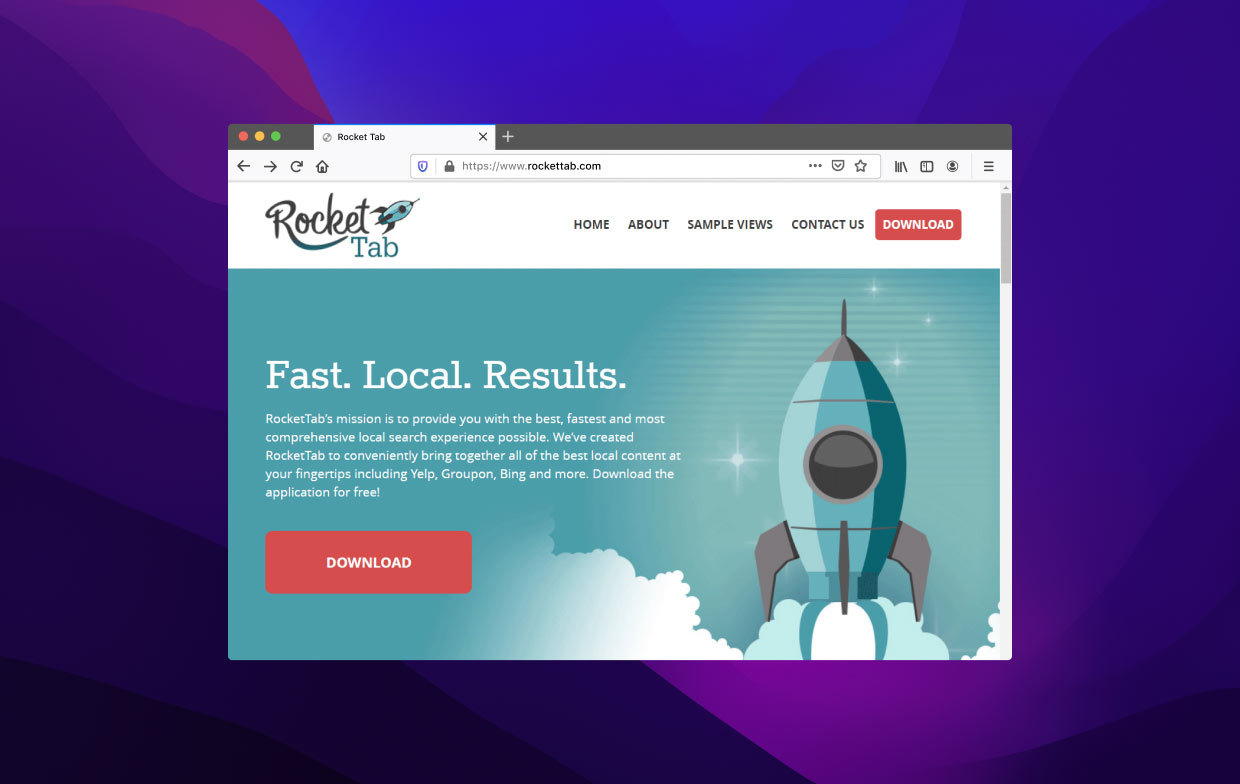
É uma boa ideia escolher Instalação customizada ou Opções de instalação avançada, se uma tela de instalação as fornecer, pois geralmente especificam qual software adicional de terceiros será instalado. Além disso, é recomendável que você pare imediatamente a instalação e evite usar o programa gratuito se o contrato de licença ou as telas de instalação indicarem que eles vão instalar o RocketTab, outra barra de ferramentas ou outro adware indesejável.
Parte 2. Como removo o RocketTab do Mac?
#1. Como desinstalar manualmente o RocketTab
Aqui estão os passos a seguir:
- Exclua o aplicativo RocketTab dentro do Aplicações. Confira o Rocket Tab e quaisquer aplicativos que você não sabe como instalar em seu computador. Mova-os para o Lixo do seu computador. Feito isso, esvazie a Lixeira.
- Depois disso, vá para a tela inicial do seu computador e pressione o atalho de teclado MUDANÇA + CMD + G. Isso abrirá a janela para Ir para pasta.
- Na janela Ir para pasta, visite as seguintes pastas:
/Library/ Application Support,/Library/ LaunchDaemons,~/Library/ LaunchAgents - Dentro de cada pasta, exclua todos os arquivos e subpastas relacionados ao RocketTab.
- Esvazie a lixeira do seu computador macOS depois.
- Visite o menu Apple no seu computador macOS e visite Preferências do sistema.
- Dentro disso, pressione Usuários e Grupos. Escolha a guia rotulada Itens de login.
- Se um item de login específico for incomum e não parecer necessário, pressione-o e clique no botão de menos nele.
#2. Maneira automática de remover o RocketTab do Mac
utilização iMyMac PowerMyMac, você pode remover o RocketTab da sua máquina Mac. PowerMyMac é na verdade um programa para otimizar computadores macOS. Para o seu Mac, oferece uma variedade de ferramentas de limpeza.
Ele também possui um desinstalador que permite excluir todos os programas do seu dispositivo macOS que você deseja. Qualquer software ou aplicativo pode ser removido completamente pelo PowerMyMac. Ele também suporta você para remover photoshop e outros programas de software de design gráfico também. Sem o seu envolvimento, o desinstalador concluirá automaticamente uma desinstalação completa.
Veja como remover o RocketTab do Mac usando a ferramenta:
- No seu Mac, baixe e instale o aplicativo.
- Inicie o programa do computador.
- Clique Desinstalador de aplicativos no lado esquerdo da tela principal.
- Para fazer uma pesquisa em todos os aplicativos do seu smartphone, clique no botão SCAN símbolo no meio.
- Selecione RocketTab e aplicativos relacionados na lista de programas em seu computador depois disso.
- Você pode iniciar o procedimento de desinstalação escolhendo LIMPO Seu dispositivo macOS será limpo do aplicativo e de todos os arquivos relacionados.

Parte 3. Como remover o RocketTab dos navegadores Mac?
#1. Remova os anúncios RocketTab dos navegadores Mac manualmente
Aqui, discutiremos como remover o RocketTab e outras extensões duvidosas de diferentes navegadores, como Safari, Chrome e Firefox. Confira abaixo como fazer isso com cada navegador que você pode usar:
Safári
- Abra o Safari e selecione o cardápio
- Escolha Extensões em "Preferências".
- Procure por uma extensão duvidosa que não foi instalada por você.
- Ao clicar nele, selecione Desinstalar.
Chrome
- Inicie o Chrome.
- Visite o cromo:
/extensions. Como alternativa, você pode escolher Extensões clicando nos três pontos no canto superior direito da tela (o ícone do menu). - Fique atento a quaisquer extensões sinistras.
- Escolha Eliminar.

Firefox
- Inicie o Firefox.
- Para iniciar o Gerenciador de complementos, cole
about:addonsna barra de URL e pressione Enter. - Escolha Eliminar selecionando os três pontos ao lado de uma extensão prejudicial.

#2. Remova automaticamente extensões prejudiciais do navegador
Apresentamos a maneira de remover o RocketTab do Mac antes e agora você pode optar por remover automaticamente as extensões prejudiciais com a ferramenta chamada PowerMyMac e seu "Extensões" Utilitário.
O recurso Extensões permite que você gerenciar suas extensões em diferentes navegadores como Chrome, Safari e Firefox. Além disso, ajuda a remover extensões indesejadas de seus navegadores com facilidade.
Aqui estão as etapas sobre como usá-lo:
- No seu computador, inicie o PowerMyMac.
- Clique Extensões.
- Para pesquisar e exibir todas as extensões do Mac, clique no SCAN Como você pode ver, existem três categorias de extensões: Spotlight Plugins, Preference Panes e Internet Plugins.
- Basta alternar o botão abaixo da extensão de ativado para desativado para ativá-lo ou desativá-lo.

Parte 4. Conclusão
Este guia deu a você as principais formas de remover o RocketTab do Mac. Conversamos sobre como você pode instalar o RocketTab em seu computador por meio de outros aplicativos gratuitos na Internet. Também falamos sobre por que é um aplicativo perigoso que você deve remover.
Por fim, falamos sobre como desinstalar o RocketTab por meios manuais e automáticos. As etapas para removê-lo e outras extensões duvidosas dos navegadores também foram fornecidas aqui.
A melhor maneira de remover o RocketTab do computador Mac e nos navegadores é através do PowerMyMac. É uma ferramenta de limpeza que o ajudará a remover aplicativos indesejados e extensões de navegador indesejadas!



